Logic Pro – Benutzerhandbuch für iPad
-
- Was ist Logic Pro?
- Arbeitsbereiche
- Arbeiten mit Funktionstasten
- Arbeiten mit numerischen Werten
-
- Spuren – Einführung
- Erstellen von Spuren
- Erstellen von Spuren per Drag & Drop
- Auswählen des Standardregionstyps für eine Software-Instrument-Spur
- Auswählen von Spuren
- Duplizieren von Spuren
- Spuren neu anordnen
- Umbenennen von Spuren
- Ändern von Spursymbolen
- Ändern der Farbe von Spuren
- Verwenden des Stimmgeräts in einer Audiospur
- Anzeigen der Ausgabespur im Bereich „Spuren“
- Löschen von Spuren
- Bearbeiten von Spurparametern
- Abschließen eines Logic Pro-Abonnements
- Hilfe und Unterstützung
-
- Spieloberflächen – Einführung
- Verwenden von Steuerelementen auf der Seite mit Spieloberflächen
- Verwenden der Spieloberfläche „Keyboard“
- Verwenden der Spieloberfläche „Drum-Pads“
- Verwenden der Spieloberfläche „Griffbrett“
- Verwenden der Spieloberfläche „Akkord-Strips“
- Verwenden der Spieloberfläche „Gitarren-Strips“
-
- Aufnehmen – Einführung
-
- Vorbereitungen vor dem Aufnehmen von Software-Instrumenten
- Aufnehmen von Software-Instrumenten
- Aufnehmen zusätzlicher Takes für Software-Instruments
- Aufnehmen mehrerer Software-Instrument-Spuren
- Mehrere MIDI-Geräte in mehreren Spuren aufnehmen
- Gleichzeitiges Aufnehmen von Software-Instrumenten und Audiomaterial
- Zusammenführen von Software-Instrument-Aufnahmen
- Punktuelles Löschen von Software-Instrument-Aufnahmen
- Ersetzen von Software-Instrument-Aufnahmen
- Behalten der letzten MIDI-Performance
- Verwenden des Metronoms
- Verwenden der Einzählfunktion
-
- Arrangieren – Einführung
-
- Regionen – Einführung
- Auswählen von Regionen
- Ausschneiden, Kopieren und Einsetzen von Regionen
- Bewegen von Regionen
- Entfernen von Lücken zwischen Regionen
- Verzögern der Wiedergabe einer Region
- Trimmen von Regionen
- Loopen von Regionen
- Wiederholen von Regionen
- Stummschalten von Regionen
- Teilen und verbinden von Regionen
- Dehnen von Regionen
- MIDI-Region nach Tonhöhe auftrennen
- An gleicher Stelle bouncen von Regionen
- Ändern des Pegels von Audioregionen
- Erstellen von Regionen im Bereich „Spuren“
- Konvertieren einer MIDI-Region in eine Drummer-Region oder Pattern-Region
- Umbenennen von Region
- Ändern der Farbe von Regionen
- Regionen löschen
- Erstellen von Fades auf Audioregionen
- Zugreifen auf Funktionen zum Mischen mit dem Fader
-
- Live Loops – Einführung
- Starten und Stoppen on Live Loops-Zellen
- Arbeiten mit Live Loops-Zellen
- Loop-Einstellungen für Zellen ändern
- Interaktion zwischen dem Live Loops-Raster und dem Bereich „Spuren“
- Bearbeiten von Zellen
- Bearbeiten von Szenen
- Arbeiten mit dem Zelleneditor
- Bouncen von Zellen
- Aufnahme einer Live Loops-Performance
-
- Einführung
-
-
- Pianorolleneditor – Übersicht
- Auswählen von Noten
- Hinzufügen von Noten
- Noten löschen
- Stummschalten von Noten
- Trimmen von Noten
- Noten verschieben
- Noten kopieren
- Überlappungen kürzen
- Erzwingen von Legato
- Sperren der Notenposition
- Transponieren von Noten
- Ändern der Velocity von Noten
- Ändern der Release-Velocity
- Ändern des MIDI-Kanals
- Festlegen von Artikulations-IDs
- Quantisieren von Zeitpositionen
- Quantisieren der Tonhöhe
- Bearbeiten von Live Loops im Zelleneditor
-
- Step Sequencer – Einführung
- Verwenden des Step Sequencers mit Drum Machine Designer
- Erstellen von Step Sequencer-Patterns-Live-Aufnahmen
- Step-Aufnahme von Step Sequencer-Patterns
- Laden und sichern von Patterns
- Modifizieren der Pattern-Wiedergabe
- Schritte bearbeiten
- Zeilen bearbeiten
- Bearbeiten von Pattern-, Zeilen- und Schritteinstellungen für den Step Sequencer im Informationsfenster
- Step Sequencer anpassen
-
- Mischen – Einführung
-
- Channel-Strip-Typen
- Channel-Strip-Steuerelemente
- Spitzenpegelanzeige und Signalübersteuerung
- Einstellen der Channel-Strip-Lautstärke
- Festlegen des Eingang-Formats für Channel-Strips
- Ausgang für einen Channel-Strip festlegen
- Festlegen der Pan-Position für Channel-Strips
- Channel-Strips stumm- oder soloschalten
- Arbeiten mit Plug-ins im Mixer
-
- Effekt-Plug-ins – Übersicht
-
- Instrument-Plug-ins – Übersicht
-
- ES2 – Übersicht
- Benutzeroberfläche – Übersicht
-
- Modulation – Übersicht
-
- Vector-Hüllkurve – Übersicht
- Verwenden der Vector-Hüllkurvenpunkte
- Solo- und Sustain-Punkte der Vector-Hüllkurve verwenden
- Festlegen von Zeiten für die Vector-Hüllkurve
- Steuerungen des Vector-Hüllkurven-XY-Pads
- Menü „Vector Envelope Actions“
- Loop-Steuerungen der Vector-Hüllkurve
- Verhalten der Release-Phase der Vector-Hüllkurve
- Kurvenformen für die Übergangspunkte der Vector-Hüllkurve
- Verwenden der Zeitskalierung für die Vector-Hüllkurve
- Verwenden des Mod Pads
- Referenz der Modulationsquellen
- Referenz der „Via“-Modulationsquellen
-
- Sample Alchemy – Übersicht
- Benutzeroberfläche – Übersicht
- Quellenmaterial hinzufügen
- Preset sichern
- Bearbeitungsmodus
- Wiedergabemodi
- Source-Übersicht
- Synthesemodi (Synthesis modes)
- Granular-Steuerungen
- Additiveffekte
- Additiveffekt-Steuerungen
- Spektraleffekt
- Spektraleffekt-Steuerungen
- Modul „Filter“
- Lowpass- und Highpass-Filter
- Filter „Comb PM“
- Filter „Downsampler“
- Filter „FM“
- Hüllkurvengeneratoren
- Mod Matrix
- Modulationsrouting
- Modus „Motion“
- Modus „Trim“
- Menü „More“
- Sampler
- Copyright
Condition-Steuerungen von Vintage B3 in Logic Pro for iPad
Elektromechanische Zugriegelorgeln mit Tonradgenerator weisen allerlei technische Unzulänglichkeiten auf, was einige merkwürdige Nebeneffekte wie das Übersprechen auslösen kann. Diese hörbaren Artefakte sind für den Charme der B3 allerdings wesentlich. Du kannst über eine Reihe von Parametern das Alter und den Zustand von Vintage B3 einstellen.
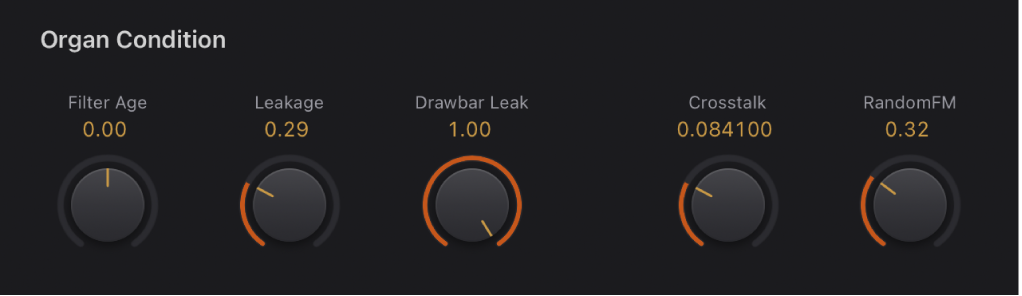
Parameter „Organ Condition“
Drehregler und Feld „Filter Age“: Hier kannst du die mittleren Durchgangsfrequenzen der Filter einstellen und damit ältere Kondensatoren simulieren. Die höherfrequenten Signale der Tonradgeneratoren einer Hammond B3 werden durch die Bandpass-Filter geleitet. Die mittleren Durchgangsfrequenzen der Filter verändern sich mit dem Alter der beim Filtern verwendet Bauteile.
Hinweis: Dadurch färbst du den Klang der mit „Random FM“ geregelten Gleichlaufschwankungen sowie den Klang des mit „Leakage“ eingestellten Hintergrundgeräuschs. Der Parameter nimmt auch Einfluss auf die Intonation der Orgel, wenn du den Pitch Bender einsetzt.
Drehregler und Feld „Leakage“: Hiermit fügst du einen „atmenden“ Charakter zu deinem Klang hinzu, der aus dem Übersprechen sämtlicher Tonräder resultiert, inklusive der Tonräder der Noten, die gar nicht gespielt werden.
Drehregler und Feld „Drawbar Leak“: Bestimme den minimalen Ausgangspegel der Zugriegel, wenn diese ganz eingeschoben sind. Auch wenn du alle Zugriegel ganz einschiebst, sind die Tonradgeneratoren der Hammond B3 nicht ganz stumm. Dies ist auf das „Leakage“ der Tonradgeneratoren zurückzuführen und es ist immer noch ein Übersprechen sämtlicher Zugriegel zu hören.
Verwende die Minimalposition, um Hintergrundgeräusche an den Zugriegeln vollständig zu eliminieren.
Auf der Maximalposition sind diese Hintergrundgeräusche an den Zugriegeln hingegen deutlich zu hören.
Drehregler und Feld „Crosstalk“: Bestimme die Stärke des Übersprechens. Jeder Welle verfügt über zwei Tonräder mit einem Abstand von vier Oktaven zueinander für jede Tonhöhe. Daraus resultiert, dass in die hohen Noten ein vier Oktaven tieferer Ton überspricht und dass in die tiefen Noten ein um vier Oktaven höherer Ton überspricht. Weitere Informationen findest du unter Die Tonrad-Klangerzeugung. Da das Übersprechen nur bei bestimmten B3-Tonradgeneratoren hörbar ist, kommt es bei Akkorden auch nicht zu einem übermäßigen Rumpeln.
Drehregler und Feld „Random FM“: Simuliere die unregelmäßige Rotation der Tonräder einer älteren B3. Wenn der Tonradgenerator einer B3 sauber ist, ist die Stimmung der Obertöne stabil und exakt. Die dreifache mechanische Entkopplung mithilfe von Schwungrädern, flexiblen Kupplungen und Federn funktioniert sehr effektiv. Wenn der Antrieb jedoch verschmutzt ist, können Unwuchten ins Spiel kommen, die sich auf die Mechanik auswirken. Eine allmähliche Ansammlung von Schmutz in der Mechanik führt dazu, dass die Tonradeinheit nicht richtig rund läuft. Diese Unwucht überträgt sich auf die Tonräder und damit auch auf die höheren Frequenzbereiche des Klangs.